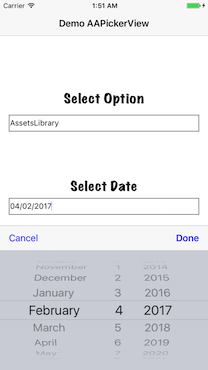目录
#AAPickerView
##描述
AAPickerView是一个简单易用的Swift实现,用于将UITextField用作UIPickerView和UIDatePicker。它允许将UITextField转换为UIPickerView和UIDatePicker,以便轻松选择数据。它旨在显示选择器视图,以便在UITextField中选取数据。
##演示
要运行示例项目,请克隆仓库,然后首先从Example目录运行pod install。
##要求
- iOS 8.0+
- Xcode 8.0+
安装
AAPickerView可以通过CocoaPods、Carthage或手动安装。
##CocoaPods
AAPickerView可通过CocoaPods获取。要安装CocoaPods,请运行
$ gem install cocoapods
然后创建一个包含以下内容的Podfile
source 'https://github.com/CocoaPods/Specs.git'
platform :ios, '8.0'
use_frameworks!
target '<Your Target Name>' do
// Swift 3.2+ Compatibility
pod 'AAPickerView'
// Swift 4 Compatibility
pod 'AAPickerView', '~> 1.0'
end
最后,运行以下命令进行安装
$ pod install
##Carthage
要安装Carthage,请运行(使用Homebrew)
$ brew update
$ brew install carthage
然后向Cartfile中添加以下行
github "EngrAhsanAli/AAPickerView" "master"
然后导入所有使用该库的文件中
import AAPickerView##手动安装
如果您不想使用上述提到的任何依赖管理器,可以手动将AAPickerView集成到项目中,方法是将Classes文件夹中的文件添加到项目中。
开始使用
##创建 AAPickerView 实例
只需将 AAPickerView 类分配到您的 UITextField 并创建出口
@IBOutlet weak var picker: AAPickerView!现在您的 UITextField 就已转换为具有 AAPickerView 的选择器视图。
##定义选择器类型
定义在文本字段中想要使用的选择器类型。在 AAPickerView 中有两种选择器可用,分别是
StringPicker用于UIPickerViewDatePicker用于UIDatePicker
按照以下方式分配其中之一
picker1.pickerType = .string(data: #String collection#)
picker2.pickerType = .date##自定义工具栏
您可以更改 UIToolbar 颜色等
picker.toolbar.barTintColor = .darkGray
picker.toolbar.tintColor = .black##自定义 StringPicker 标签
您可以通过 UILabel 获取并自定义 StringPicker 标签
let label = picker.pickerRow
label.font = UIFont(name: "American Typewriter", size: 30)##自定义 UIDatePicker 和 DateFormatter
您可以通过以下方式获取在 UITextField 后面使用的 UIDatePicker 和 DateFormatter
let datePicker = picker.datePicker
datePicker?.datePickerMode = .date
let dateFormatter = picker.dateFormatter
dateFormatter.dateFormat = "dd/MM/YYYY" ##通过回调监听更改
您可以通过以下回调方法简单地监听数据更改
- StringPicker
picker.valueDidSelected = { (index) in
print("selectedString ", stringData[index as! Int])
}- DatePicker
picker.valueDidSelected = { date in
print("selectedDate ", date as! Date )
}##贡献与许可
AAPickerView 可在 MIT 许可证下使用。有关更多信息,请参阅 LICENSE 文件。
欢迎提交摸拉请!最佳贡献将包括对已知在典型应用程序生命周期中阻塞主线程的类/方法进行替换或配置。
非常希望了解您是否在您的应用中使用了AAPickerView,请通过电子邮件发送给Ahsan Ali 工程师